解決済み!iPhoneの画面が白っぽくになる原因と直し方を紹介する
iPhoneユーザーのみなさん、今までiPhoneの画面が真っ白・白っぽくなるといったトラブルが起きたことはありませんか?日常生活ではかかせないiPhoneにトラブルが起きてしまうと困るという人が多いのではないでしょうか。そんなトラブルに焦らずに対処ができるよう、この記事ではiPhoneの画面が真っ白・白っぽくなるときの原因と対処法を紹介していきたいと思います。
Part 1、iPhoneの画面が白っぽくなる原因はなんですか?
まずはiPhoneの画面が白っぽくなってしまう原因についてみていきましょう。
原因1、バッテリーの劣化
iPhoneにはバッテリーが内蔵されていて、iPhoneを使用するとバッテリーを消耗します。バッテリーを消耗することによって徐々にバッテリーが劣化していき、iPhoneの画面が白くなる原因になっているケースが考えられます。
原因2、空き容量が不足している
iPhoneを使用するにはストレージ(容量)が必要です。アプリや写真・動画などiPhoneを使用していると必ずストレージを使用しなければなりません。そのためiPhoneの空き容量が不足することがあり、空き容量の不足で画面が白っぽくなることがあります。
原因3、iOSバージョンが古すぎる
iPhoneには定期的なiOSのアップデートがあることは知っていますか?iOSのアップデートには不具合の修正など最新のシステムが含まれているので、アップデートをせずにバージョンが古いまま使用していると、画面が白くなるなどの不具合に繋がることがあります。
原因4、iOS アップデートによる不具合
iOSをアップデートした後にシステムエラーが起きてしまうことがあり、システムエラーによってiPhoneの画面が白くなるといった不具合を引き起こしてしまうケースも少なくありません。
原因5、iPhone内部に水が入り込んでしまう
iPhoneは防水ではありますが、使用方法を誤ってしまうと内部に水が入り込んでしまいます。内部に水が入り込んでしまうと故障の原因にもなり、画面が真っ白になるといった不具合も引き起こすことに繋がるでしょう。
原因6、iPhone液晶パネルや基板の不具合
iPhone自体がなんらかの原因で不具合を起こすことも少なくありません。iPhoneの画面が白っぽくなるといった場合は、iPhoneの液晶パネルや基板に不具合が起きている可能性があります。
Part 2、iPhoneの画面が真っ白になる直し方を紹介する
続いて、iPhoneの画面が真っ白になってしまった場合の対処法を紹介します。
対処1、iPhoneを再起動する
iPhoneの画面が白くなってしまった場合は再起動しましょう。画面が真っ白で何も見えないときは強制再起動を試してみましょう。
Step1:音量を上げるボタンを押してから素早く放します。
Step2:音量を下げるボタンを押してから素早く放します。
Step3:サイドボタンを押さえたままにします。
Step4:Appleロゴが表示されたら、サイドボタンを放します。

対処2、iTunesでリカバリモードを起動する
iPhoneの画面が真っ白で電源が切れない場合などは、PCにiPhoneを繋ぎ、iTunesでリカバリモードを起動して対処してみるといいと思います。リカバリモードを起動する場合にはiPhoneの電源をオフにしておきましょう。
Step1:PCでiTunesを起動し、USBケーブルでiPhoneを繋ぎます。
Step2:iPhoneの「音量を上げるボタン」を押してから「下げるボタン」を押します。
Step3:「電源ボタン」を数秒間押します。(Appleのロゴが表示されますがボタンは押し続けて下さい)
Step4:PCのようなマークが表示されたらボタンを離します。「アップデート(または復元)」をクリックします。
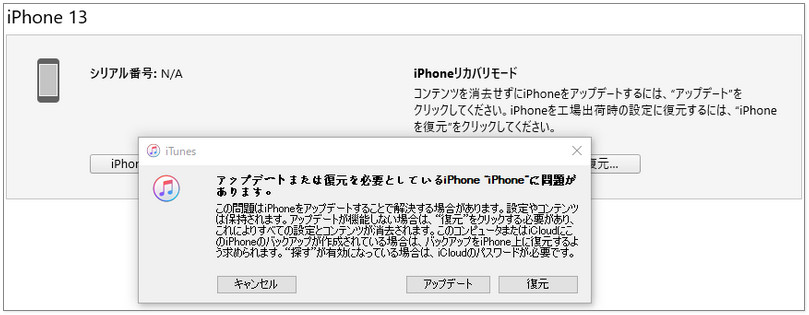
対処3、最新のiOSバージョンにアップデートする
iOSが古いものの場合は、最新のiOSにアップデートしてみることで、iPhoneの画面が白くなるといった問題が解決できる可能性があります。通常のアップデートができないほど画面が白い場合は、iTunesをインストールしたPCでアップデートしてみましょう。
Step1:iOS Developer ProgramでアップデートするiPhoneを登録します。
Step2:iPhoneをPCに接続し、iTunesを起動します。
Step3:スマホアイコンをクリックして「概要」を選択します。
Step4:「Option」キーを押しながら「アップデートの確認」をクリックします。
Step5:「ダウンロードしてアップデート」をクリックします。
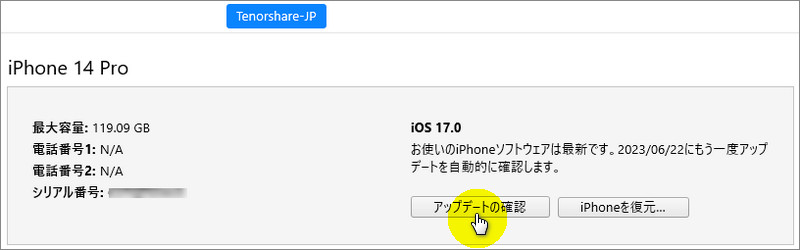
対処4、バッテリーを交換する
バッテリーの劣化が原因で画面が白くなっている場合には、バッテリーの交換が必要になります。iPhoneのバッテリーを交換してくれるお店がありますが、価格など事前にリサーチしてから依頼するといいでしょう。
対処5、iPhoneをリセットする
いくつかの対処法を試してもiPhoneの画面が白くなる不具合が解決しない場合は、iPhoneを一度リセットしてみるといいかもしれません。ですが、iPhoneをリセットすると全てのデータが失われてしまうため、大切なデータはバックアップするなど注意が必要です。
Step1: iPhoneをパソコンに接続して、iTunesを開きます。
Step2: スマホアイコンをクリックします。
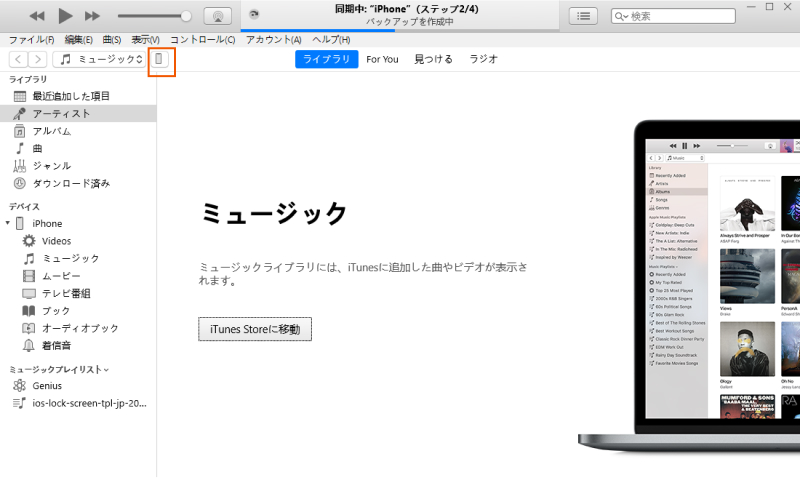
Step3: 概要を選択して「iPhoneを復元」をクリックします。
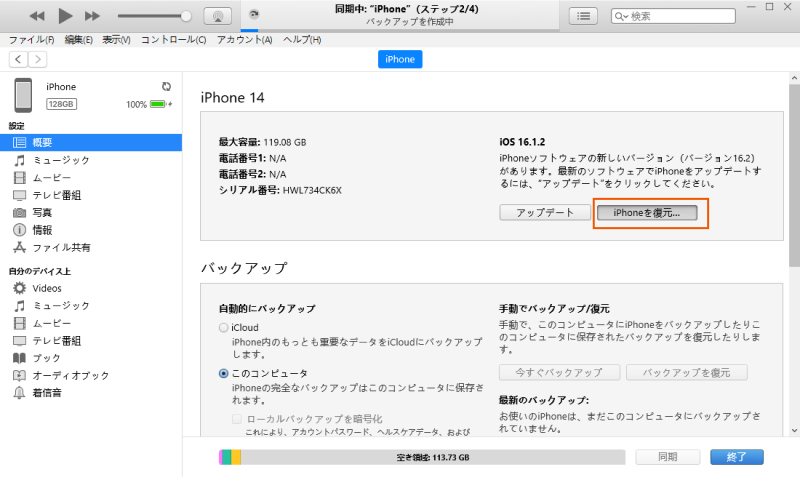
対処6、Appleへ修理を依頼する
iPhone自体の不具合から画面が白くなる症状を引き起こしている場合は、iPhoneの修理が必要になるためAppleへ依頼します。Appleケアに加入していれば保証が使える場合があるため、Appleケアに加入しているのか確認すると安心です。
Part 3、iPhoneの画面が真っ白になる問題を簡単に修復する裏ワザ【データを失わず】
最後はデータを失うことなく簡単に問題を解決できるPCソフトReibootの不具合修復機能を使用して、画面が白くなる・白っぽくなるなどの不具合に対処する方法です。ReiBootとはiPhoneやiPadなどAppleデバイスが対象の専門ツールです。簡単操作で問題が解決できるため初めての人でも安心して使えます。ReiBootの不具合修復機能には、普通モード修復と高級モード修復がありますが、今回は普通モードでの手順をみていきましょう。
-
ReiBootを起動してiPhoneを接続したら「開始」をクリックします。

-
「普通モード」を選択します。

-
「ダウンロード」をクリックしてファームウェアを読み込みます。

-
「普通モードで修復開始」をクリックします。

まとめ
iPhoneの画面が白くなる・白っぽくなる原因をいくつか紹介しました。原因によって対処方法が異なるため、時間はかかりますが原因を見つけそれに合った方法で対処することが大切です。iPhone本体で対処することが難しい場合は、Reibootの不具合修復機能を使用することで、データを失うことなく安心して対処できます。PCひとつでいつでもiPhoneの不具合に早急に対処できるため、ReiBootはオススメの不具合対処法ソフトです。
解決済み!iPhoneの画面が白っぽくになる原因と直し方を紹介する
最終更新日2023-11-30 / カテゴリiPhone Tips








(0 票、平均: 5.0 out of 5 )
(クリックしてこの記事へコメント)